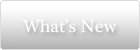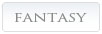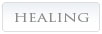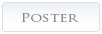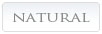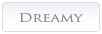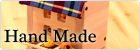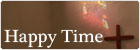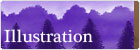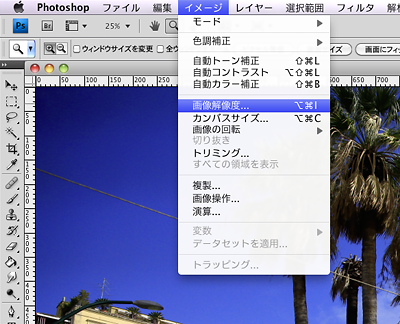
STEP1 :
画像の解像度ってどうやって見るの?
画像の解像度ってどこで、どうみれはよいのでしょうか?
答えは簡単です。画面上部の「イメージメニュー」の中から、「画像解像度」を選択してみてください。
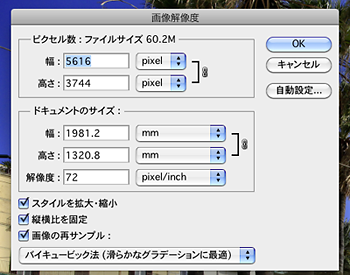
STEP2:
画像解像度ダイアログ画像解像度ダイアログを見れば、解像度は一目瞭然。
表示されている主な情報は、
「ピクセル数」と
「ドキュメントのサイズ」
ピクセル数を見れば、その画像がどのくらいのピクセル数があるのかがわかります。この画像では幅 5616 高さ3744 のピクセルの画像である事がわかります。このダイアログでは解像度を変更する事もできるのです。
ちなみにこのピクセル数、かなり大きな画像です。ファイルサイズが60.2Mと大きいのもわかります。
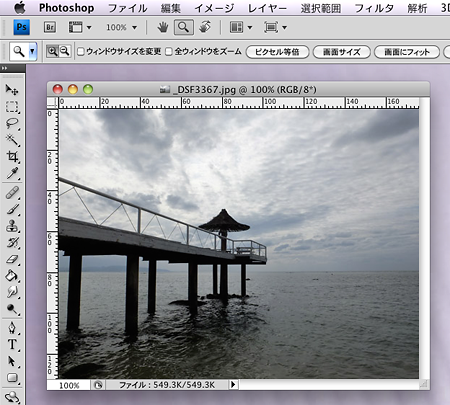
STEP3 :小さな画像の解像度を調べてみる
先ほどは、大きな画像の改造を見てみましたが、今度は小さな画像の解像度を見てみましょう。
さて、前に勉強した、表示の%は、開いた画像の上部のバーのところに表示されています。今は100%となっていますので、拡大縮小のない小さな画像である事がわかります。
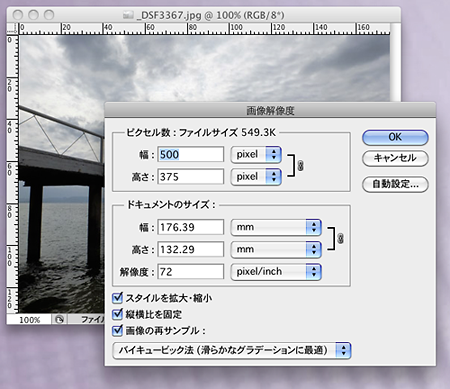
STEP4 :
画像解像度を確認する
さて、画像解像度を確認してみましょう。
幅500、高さ375 pixelという小さな画像であることがわかります。ファイルサイズもそれにともない小さくなっており、約550Kとなっています。
copyright © harmony time